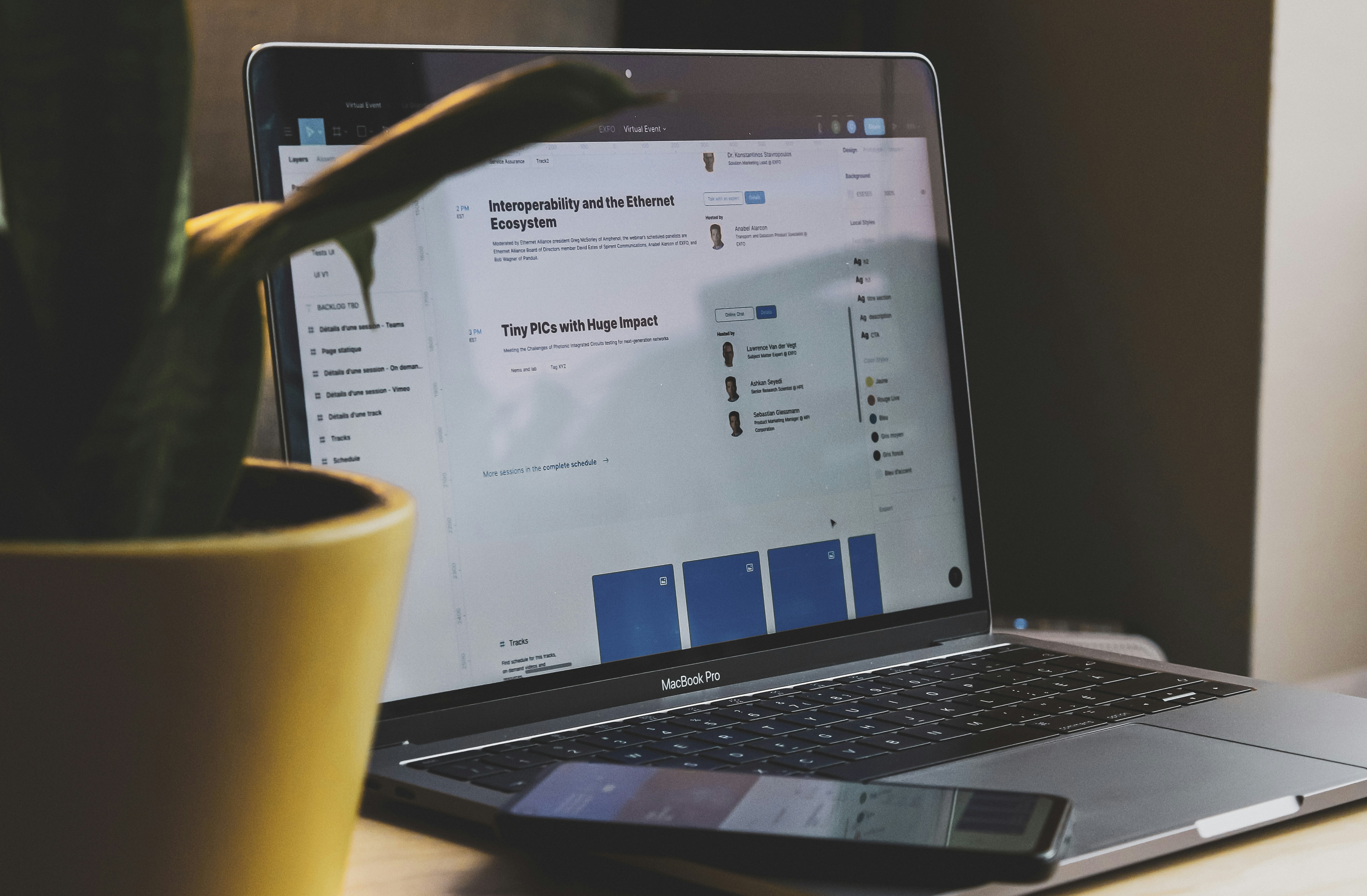在 Google Sheets 中,SPARKLINE 函數提供了一個方便的方法來創建迷你圖表,讓你可以輕鬆地視覺化數據。這些迷你圖表可以是折線圖、柱狀圖或其他類型,並且可以在單個儲存格中顯示。本教學將向你展示如何使用 SPARKLINE 函數來創建迷你圖表,讓你能夠快速而直觀地理解你的數據。
什麼是 SPARKLINE 函數?
SPARKLINE 函數是 Google Sheets 中的一個內建函數,用於創建小型圖表,例如迷你折線圖或迷你柱狀圖。它可以在一個單元格中顯示數據的視覺化表示,使你能夠迅速了解數據的趨勢和模式。如何使用 SPARKLINE 函數?
要使用 SPARKLINE 函數,只需選擇要視覺化的數據範圍,然後將 SPARKLINE 函數應用於你想要放置圖表的單元格。以下是一個簡單的步驟:
選擇數據範圍
首先,選擇你想要視覺化的數據範圍。這可以是一列或一行數據,或者甚至是一個區域。確保你選擇的範圍包含了你想要在圖表中顯示的所有數據。
選擇圖表類型
決定你想要創建的圖表類型。SPARKLINE 函數支持折線圖、柱狀圖、散點圖等多種類型。根據你的數據和需求,選擇最合適的圖表類型。
編寫 SPARKLINE 函數
在你想要放置圖表的單元格中,使用 SPARKLINE 函數並指定數據範圍和其他選項。以下是 SPARKLINE 函數的基本結構:
=SPARKLINE(data, [options])
其中,data 是你要視覺化的數據範圍,而 options 是一個可選的參數,用於指定圖表的其他選項,例如圖表類型、顏色、大小等。
應用 SPARKLINE 函數
完成 SPARKLINE 函數的編寫後,按下 Enter 鍵即可應用該函數。你將在目標單元格中看到一個迷你圖表,該圖表根據你的數據範圍和選項進行繪製。
實際範例
讓我們通過一個實際的範例來演示如何使用 SPARKLINE 函數創建一個迷你折線圖。
假設我們有一組數據,位於 A1:A10 單元格範圍內。我們想要在 B1 單元格中創建一個迷你折線圖,以呈現這些數據。我們可以使用以下公式:
=SPARKLINE(A1:A10,{"charttype","line"})
這將在 B1 單元格中顯示一個迷你折線圖,該圖根據 A1:A10 的數據繪製。你可以根據需要調整範圍。
同樣地,如果你想要一個迷你柱狀圖,你可以使用以下公式:
=SPARKLINE(A1:A10,{"charttype","bar"})
這將在 B1 單元格中顯示一個迷你柱狀圖,根據 A1:A10 的數據繪製。你也可以根據需要進行調整和自定義。
這就是使用 Google Sheets 的 SPARKLINE 函數來創建迷你圖表的基本步驟!透過這種方式,你可以輕鬆地視覺化你的數據,並更容易地理解和分析它們。